Conversões otimizadas do Google Ads: o que são e como configurá-las
Publicados: 2023-02-22Houve algumas mudanças na análise de marketing nos últimos dois anos, cujo principal objetivo é proteger a privacidade dos dados dos usuários.
O GDPR, as restrições ao uso de cookies de terceiros, o lançamento do Google Analytics 4 - tudo isso complica a análise de campanha e o rastreamento de conversões para os profissionais de marketing.
Para ajudar os profissionais de marketing a melhorar a precisão do rastreamento de conversões de maneira amigável à privacidade, o Google adicionou um novo recurso ao Google Ads chamado conversões otimizadas. Neste artigo, explicamos o que são conversões otimizadas, as vantagens desse recurso e as diferentes formas de configurá-lo.
Se precisar de ajuda para configurar as conversões otimizadas, inscreva-se para uma demonstração. Os especialistas da OWOX ajudarão você a configurar o rastreamento de conversão aprimorado de maneira relevante para o seu site.
Índice
- O que são conversões otimizadas no Google Ads?
- Como funcionam as conversões otimizadas
- Tipos de conversões otimizadas
- Benefícios do uso de conversões otimizadas para web
- Como configurar conversões otimizadas para web
- 1. Configuração de conversões otimizadas automáticas
- 2. Configuração manual usando o Google Tag Manager
- Como verificar se as conversões otimizadas estão configuradas corretamente
- Breve conclusão
O que são conversões otimizadas no Google Ads?
As conversões otimizadas são um recurso relativamente novo do Google Ads projetado para melhorar a precisão do rastreamento de conversões de uma forma que protege a privacidade do usuário. Com as conversões otimizadas, você pode coletar dados primários de seu site (nome, número de telefone, e-mail do usuário) e enviá-los ao Google Ads de forma criptografada. O Google usa o algoritmo de hash SHA-256 para isso. As informações do usuário são convertidas em caracteres exclusivos de comprimento fixo.
O Google então compara esses dados com a conta do Google do cliente para rastrear o caminho do cliente até a conversão. Isso permitirá que você meça a eficácia de suas campanhas publicitárias associando as conversões aos anúncios nos quais os clientes clicaram.
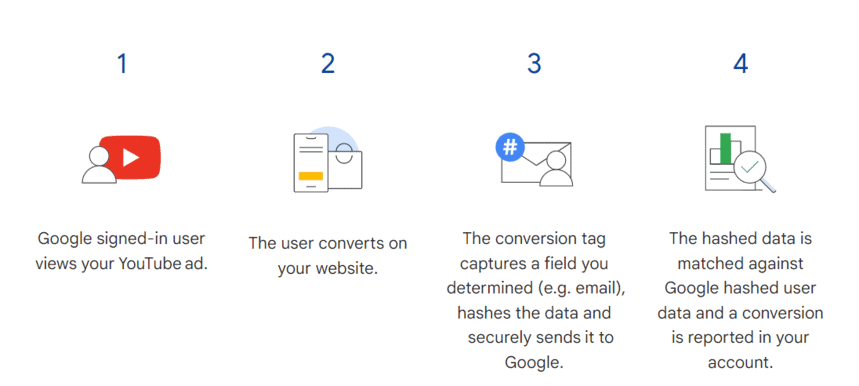
Rastreamento do lado do servidor sem cookies pronto para uso
Com o OWOX BI, você pode coletar dados primários, prolongar a vida útil do cookie, evitar ser afetado por bloqueadores de anúncios e descobrir a fonte/mídia de aquisição real. Colete e use informações de identificação pessoal (PII) de acordo com os mais rígidos padrões de privacidade e segurança.
Como funcionam as conversões otimizadas
Vamos considerar como as conversões otimizadas funcionam com dois exemplos. Para ambos os exemplos, vamos assumir que você tem uma loja online que vende instrumentos musicais.
Exemplo 1:
- Alex procura uma guitarra no Google em sua conta.
- Ele vê seu anúncio na página de resultados de pesquisa do Google, clica nele e vai para sua loja online.
- Sua tag de acompanhamento de conversões aprimoradas captura o endereço de e-mail de Alex, faz um hash e o envia para o Google Ads.
- Em seu site, Alex estuda violões, assiste a resenhas em vídeo e adiciona o violão de que gosta ao carrinho, mas Carol chega em casa e distrai Alex de concluir a compra.
- Alguns dias depois, Alex retorna ao site e finaliza a compra.
- O endereço de e-mail que Alex fornece ao confirmar o pedido é criptografado novamente e enviado ao Google Ads.
- Com esse endereço de e-mail, o Google Ads agora pode vincular todas as conversões (exibição de página, exibição de vídeo, adicionar ao carrinho e compra) ao anúncio original no qual Alex clicou.
Exemplo 2:
- Carol está no intervalo do almoço procurando em sua conta de trabalho do Google uma guitarra para dar de presente a Alex.
- Ela vê seu anúncio na página de resultados de pesquisa, clica nele e acessa seu site.
- A tag de acompanhamento de conversões aprimoradas faz um hash do e-mail de trabalho de Carol e o envia para o Google Ads.
- Em seu site, Carol estuda suas guitarras, mas aí acaba o intervalo — ela precisa voltar ao trabalho.
- Depois do trabalho, Carol retorna ao site de seu smartphone e faz uma compra, indicando seu endereço de e-mail pessoal, número de telefone e endereço de entrega.
- Esses dados são criptografados e transmitidos ao Google Ads.
- Como Carol sempre usa a autenticação de dois fatores, o Google Ads pode usar o número de telefone dela para vincular seus e-mails pessoais e de trabalho. Isso permite que o Google Ads entenda que o mesmo usuário clicou no anúncio e fez a compra. Se não fosse pelas conversões otimizadas, o sistema poderia não vincular essas ações e veria dois usuários.
Tipos de conversões otimizadas
No Google Ads, você pode configurar dois tipos de conversões otimizadas: para web e para leads.
As conversões otimizadas para a Web são para aqueles que desejam acompanhar as conversões on-line.Nesse caso, os dados primários criptografados (nome do usuário, endereço de e-mail, número de telefone e endereço) são enviados ao Google Ads quando o usuário faz uma compra em seu site.
As conversões otimizadas para leads são adequadas para quem deseja acompanhar as conversões off-line (em uma loja, por telefone, etc.).Nesse caso, você está carregando dados primários criptografados sobre usuários convertidos de um sistema de CRM para o Google Ads. O Google Ads usa esses dados para vincular a conversão à campanha publicitária correspondente.
Benefícios do uso de conversões otimizadas para web
- Use dados primários sem violar a privacidade.Com o uso de dados de terceiros cada vez mais limitado, os dados nativos com hash do site são uma alternativa viável e ajudarão você a medir as conversões com mais precisão.
- Obtenha mais dados de conversão.Algumas conversões podem ser perdidas devido a restrições de cookies de terceiros, leis de privacidade e dificuldades em rastrear a atividade do usuário em vários dispositivos. As conversões otimizadas ajudarão você a evitar esses problemas. De acordo com a pesquisa do Google, os anunciantes que usam conversões otimizadas conseguiram aumentar suas conversões médias em 17%.
- Melhore a precisão dos seus dados de conversão.Se você trabalha com Google Ads, deve ter notado que os dados de conversão no serviço de publicidade e sua plataforma de análise podem não corresponder. As conversões otimizadas melhoram a precisão da atribuição de conversão ao corresponder os dados do usuário aos anúncios relevantes. Assim, o ROAS de suas campanhas publicitárias se tornará mais preciso.
- Melhore sua gestão de lances e orçamentos.As conversões otimizadas combinadas com Lances inteligentes e atribuição baseada em dados ajudarão você a tomar decisões de otimização de campanha muito melhores.
Como configurar conversões otimizadas para web
Existem várias maneiras de configurar as conversões otimizadas, dependendo de como você configura a coleta de dados em seu site: por meio do Gerenciador de tags do Google (GTM) ou da tag do Google (gtag.js).
Existem quatro opções principais de configuração:
- Configuração automática (adequada para GTM e gtag.js)
- Configuração manual usando o Google Tag Manager
- Configuração manual com a tag do Google
- Configuração com a API do Google Ads
Como a configuração de conversões otimizadas com a tag do Google e a API do Google Ads pode exigir informações dos desenvolvedores, neste artigo, examinaremos mais de perto os dois primeiros métodos que você mesmo pode implementar.
1. Configuração de conversões otimizadas automáticas
Usando o método automático, você pode configurar conversões otimizadas sem alterar o código de acompanhamento de conversões que já está em sua página. Mas o método automático está disponível apenas em algumas contas do Google Ads.
O método automático pode não estar disponível quando:
- Não há dados do usuário na página de conversão
- A conversão é acionada em várias páginas diferentes onde os dados do usuário são armazenados de várias maneiras exclusivas
- Não há dados de conversão suficientes para configuração automática
O que você precisa para configurar as conversões otimizadas:
- O URL da página de conversão na qual a tag de conversão é acionada (por exemplo, o URL da página de confirmação) e o acionador do evento de conversão (por exemplo, um clique de botão ou exibição de página)
- A página na qual a tag de acompanhamento de conversões é disparada deve ter dados próprios do cliente disponíveis
- Leia e concorde com os termos e condições das conversões otimizadas do Google Ads
Etapas básicas de configuração:
1. Faça login em sua conta do Google Ads. No canto superior direito, clique emFerramentas e configurações e, na seção Medição, selecioneConversões.
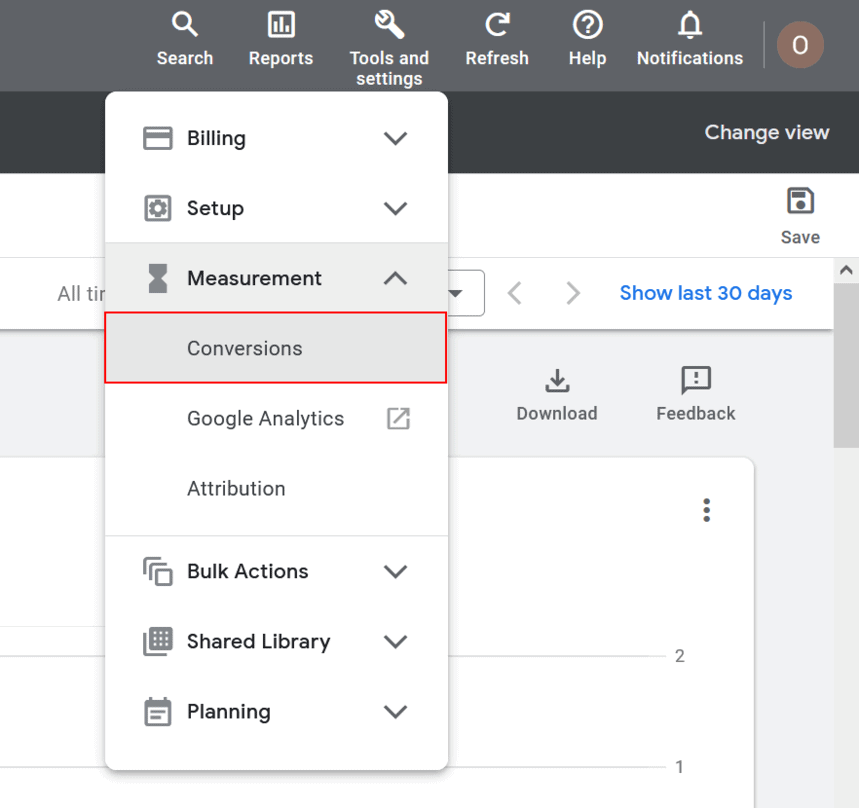
2. Selecione a ação de conversão para a qual deseja configurar o rastreamento avançado.
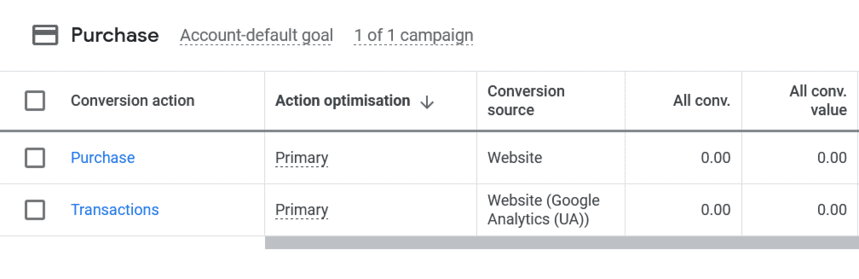
3. Clique na seçãoConversões otimizadas e marque a caixa ao lado de Ativar conversões otimizadas.
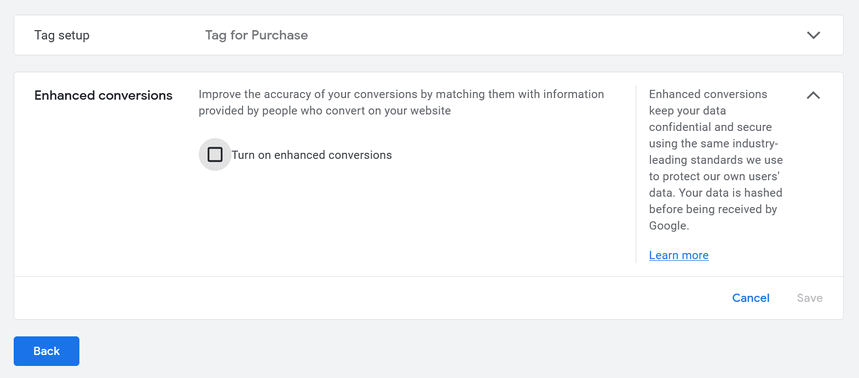
4. Clique emConcordo com a declaração de conformidade.Em seguida, selecioneGoogle tag ou Gerenciador de tags do Google e clique em Avançar.
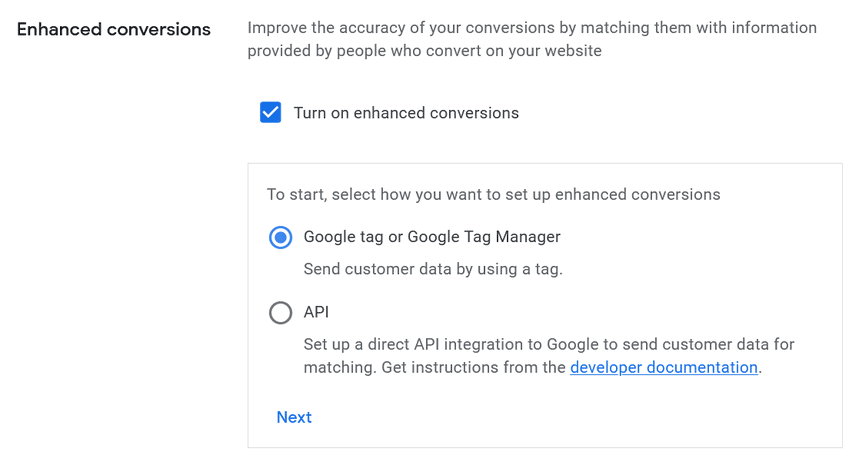
5. Verifique seu site para a tag do Google. Para fazer isso, insira o URL da página de destino e clique emVerificar URL .
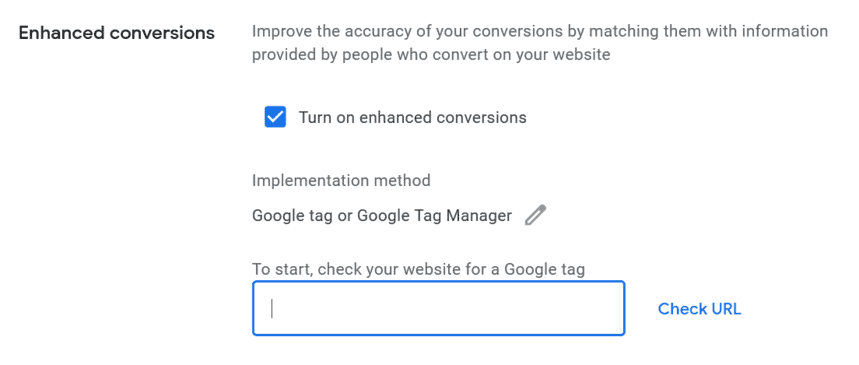
6. O campoTipo de tag exibirá o método de rastreamento que você usa em seu site.Se for uma tag do Google, você poderá concluir a configuração neste momento. Se você estiver usando o Gerenciador de tags do Google, clique no linkAbrir Gerenciador de tags do Google , clique em Salvare continue com sua conta do GTM.
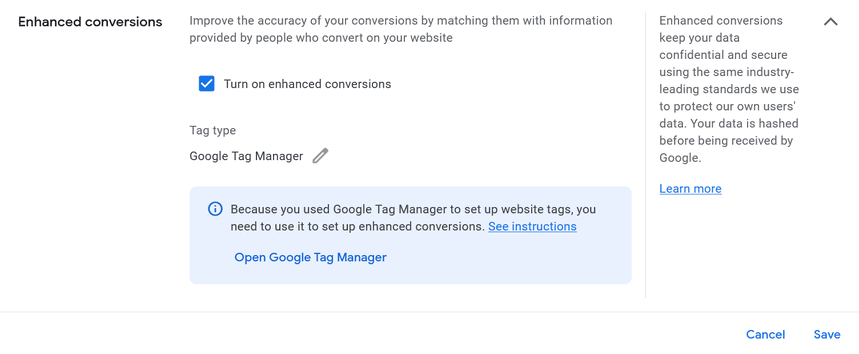
7. Para concluir a configuração automática no GTM, você deve aguardar cinco dias após assinar os Termos de Uso em sua conta do Google Ads. Após esse período, faça login na sua conta do Gerenciador de tags do Google. Abra a guia Tags e selecione a tagde acompanhamento de conversões do Google Ads para a qual deseja implementar as conversões otimizadas.
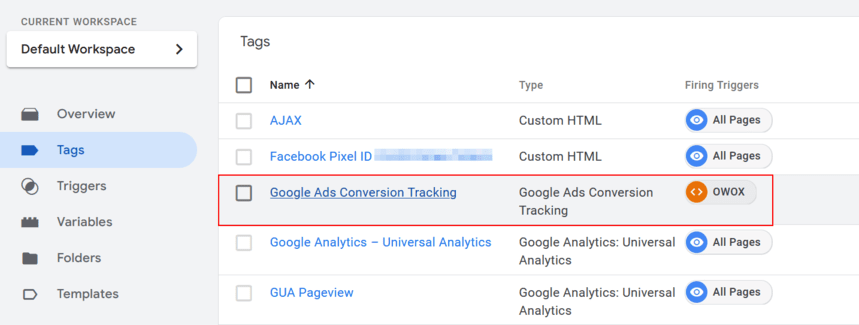
Verifique se o ID de conversão e o rótulo de conversão da tag e do acompanhamento de conversões do Google Ads correspondem.
8. Marque a caixa ao lado deIncluir dados fornecidos pelo usuário de seu site e selecione Nova variável…na lista suspensa.
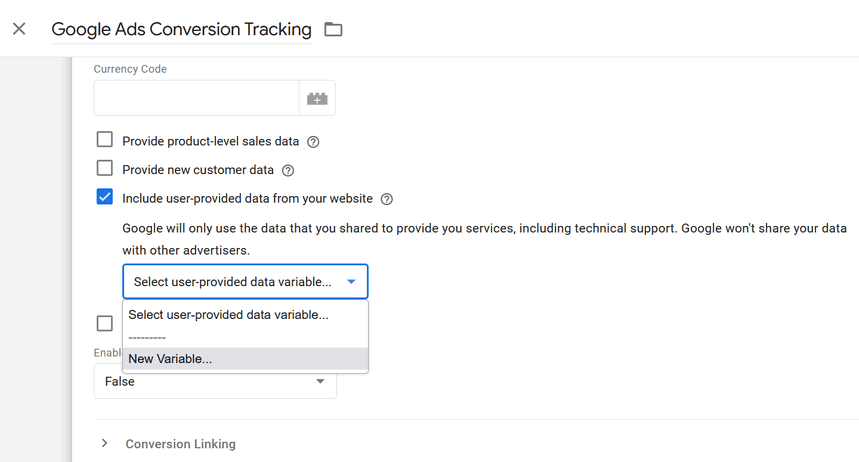
9. SelecioneColeta automática .Clique emSalvar para a variável e salve a tag.
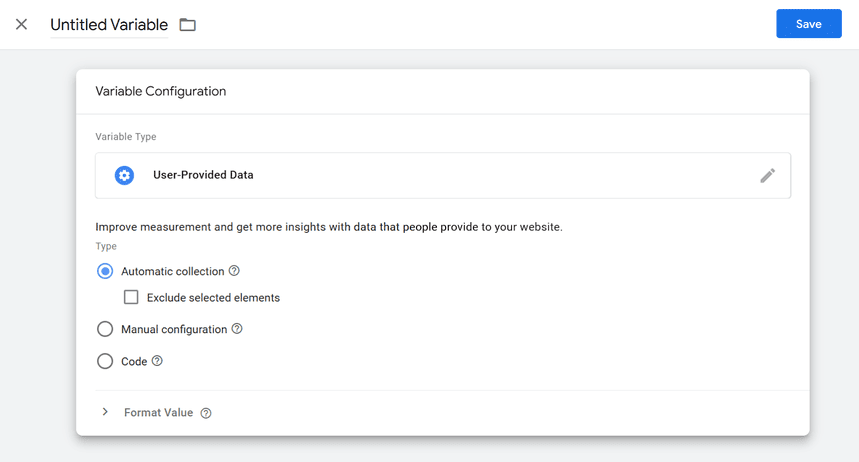
Essas etapas devem ser repetidas para cada ação de conversão para a qual você deseja configurar conversões otimizadas.

2. Configuração manual usando o Google Tag Manager
Dessa forma, você pode configurar o rastreamento de conversão aprimorado com alterações mínimas ou nenhuma alteração na configuração da tag do seu site.
Para configurar as conversões otimizadas usando o GTM:
- Você já deve ter o acompanhamento de conversões do Google Ads configurado com o GTM. Caso contrário (se estiver importando metas do Google Analytics), você precisará criar uma nova ação de conversão do Google Ads usando o GTM.
- Você precisará do URL da página de conversão na qual a tag de conversão é acionada (por exemplo, o URL da página de confirmação) e do acionador do evento de conversão (por exemplo, um clique de botão ou visualização de página).
- A página na qual a tag de acompanhamento de conversões é disparada deve ter dados próprios do cliente disponíveis.
- Você precisa ler e concordar com os termos e condições de conversões otimizadas do Google Ads.
Existem três opções de configuração manual no GTM:
- Com seletores CSS.Essa opção é a mais fácil, pois não é necessário alterar o código no site. Basta que os dados próprios do cliente estejam disponíveis na página de conversão.
- Com uma variável de camada de dados.Com esta opção, você precisará fazer pequenas alterações no dataLayer. Essa opção é indicada para quem costuma alterar o código do site, como formatação ou seletores de CSS.
- Usando o método Código.Você pode transferir todos os dados como um único objeto. Para fazer isso, você precisa adicionar variáveis JavaScript à página de conversão na qual os dados primários do cliente serão definidos. Esta opção é relevante se os dados do cliente não estiverem disponíveis na página de conversão (por exemplo, se você precisar transferi-los da página anterior).
Em seguida, consideramos a opção de configuração usando seletores CSS.
Ative as conversões otimizadas no Google Ads
1. Faça login em sua conta do Google Ads. No canto superior direito, clique emFerramentas e configurações e, na seção Medição, selecioneConversões.
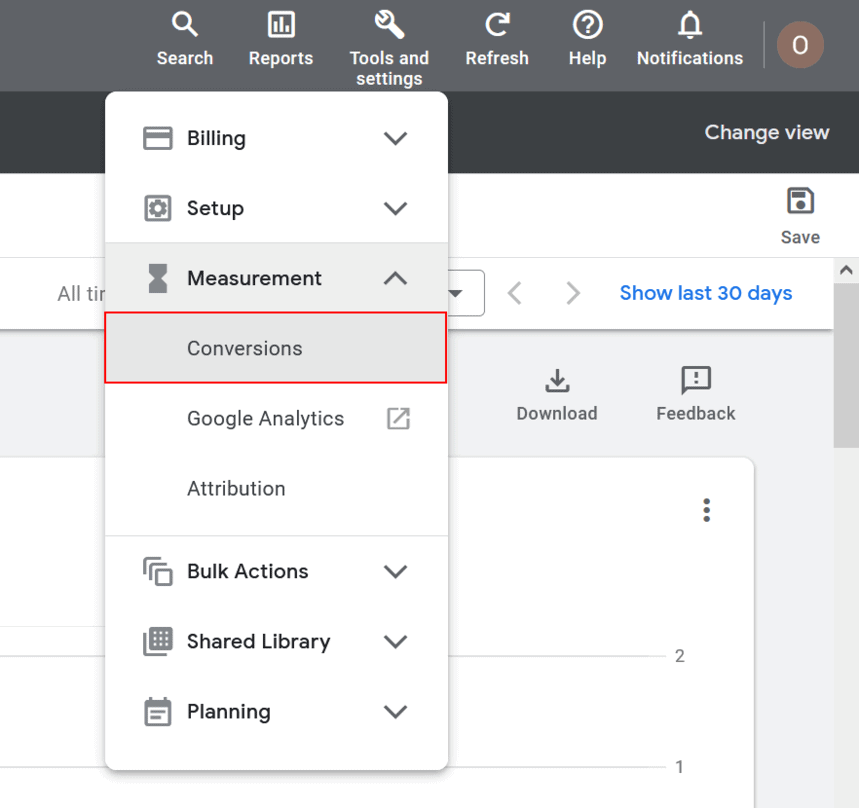
2. Selecione a ação de conversão para a qual deseja configurar o rastreamento avançado.
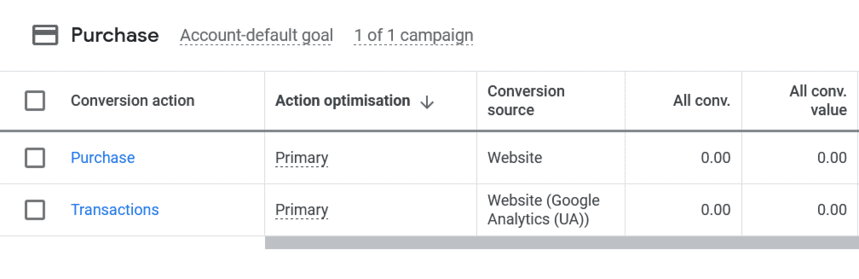
3. Clique na seçãoConversões otimizadas e marque a caixa ao lado de Ativar conversões otimizadas.
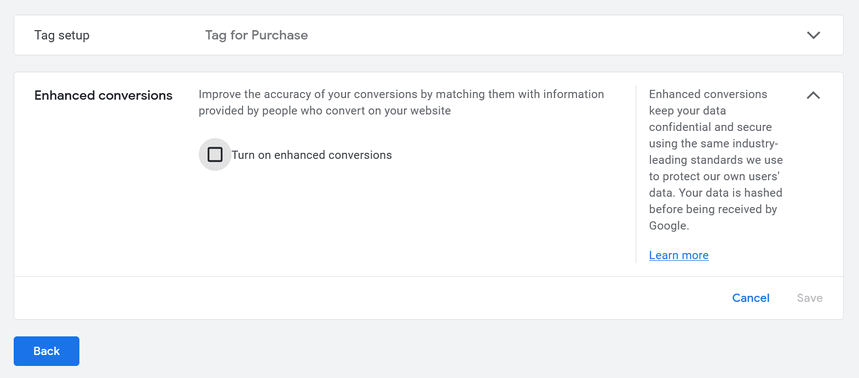
4. Clique emConcordo com a declaração de conformidade.Em seguida, selecioneGoogle tag ou Gerenciador de tags do Google e clique em Avançar.
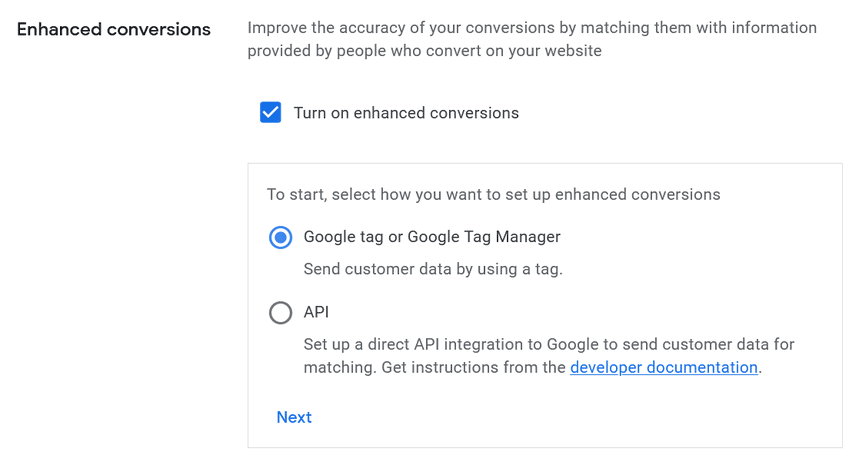
5. Verifique seu site para a tag do Google. Para fazer isso, insira o URL da página de destino e clique emVerificar URL .
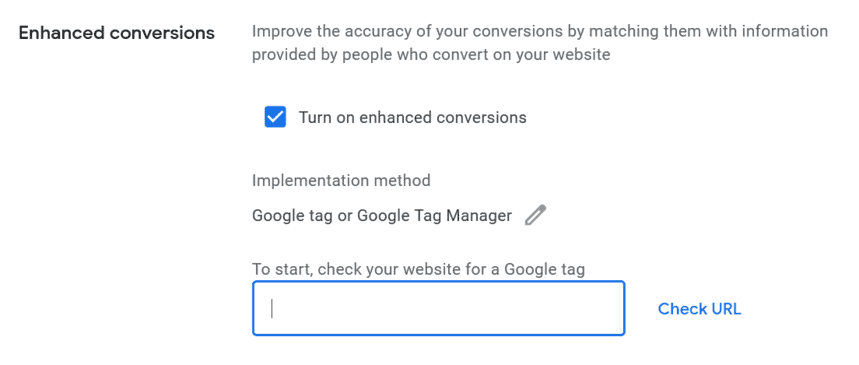
6. No campoTipo de tag , um método de rastreamento deve aparecer: Google Tag Manager.Clique emSalvar e continue com a configuração em sua conta GTM.
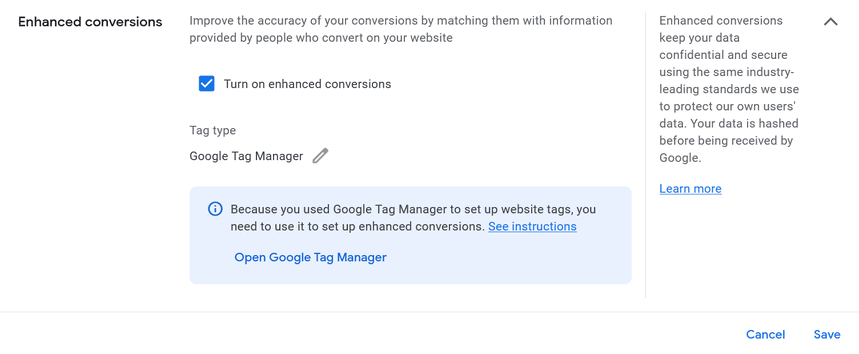
Para concluir a configuração automática no GTM, você deve aguardar cinco dias após assinar os Termos de Uso em sua conta do Google Ads.
Encontre as variáveis e seletores CSS que deseja usar para rastreamento de conversão aprimorado
1. Abra a página de conversão no navegador Chrome. Ele já deve ter uma tag de acompanhamento de conversão. Se você não tiver certeza sobre isso, verifique com seus desenvolvedores. Para configurar as conversões otimizadas, esta página deve conter o endereço de e-mail ou endereço físico do usuário junto com o nome, sobrenome, CEP e país. O resto dos campos são opcionais.
2. Copie os seletores de CSS que você precisará especificar no Google Tag Manager. Para isso, na página de conversão, clique no campo com os dados que deseja enviar — por exemplo, o campo de e-mail. Em seguida, clique com o botão direito do mouse e selecioneExibir código .O código-fonte do site aparecerá no DevTools e parte do código será destacada. Passe o mouse sobre o código realçado, clique com o botão direito do mouse e selecioneCopiar e escolha o seletor Copiar.
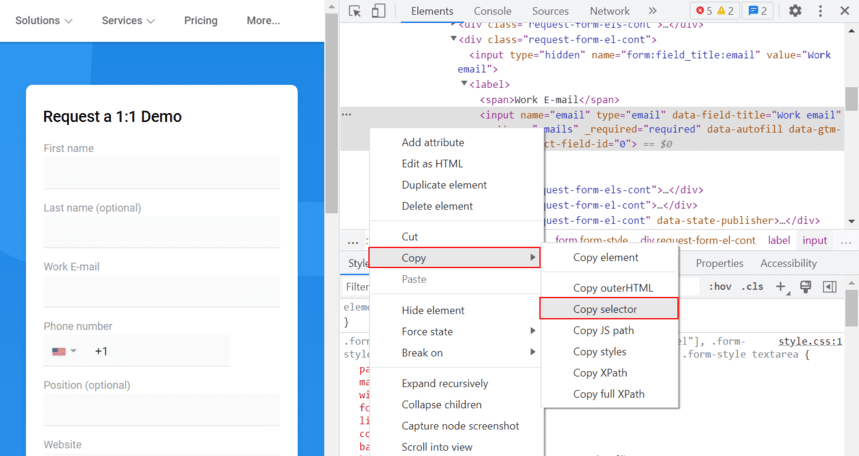
Conclua a configuração das conversões otimizadas no Gerenciador de tags do Google
1. Faça login em sua conta do Gerenciador de tags do Google. Abra a guiaTags e selecione a tag de acompanhamento de conversões do Google Adspara a qual deseja implementar as conversões otimizadas.
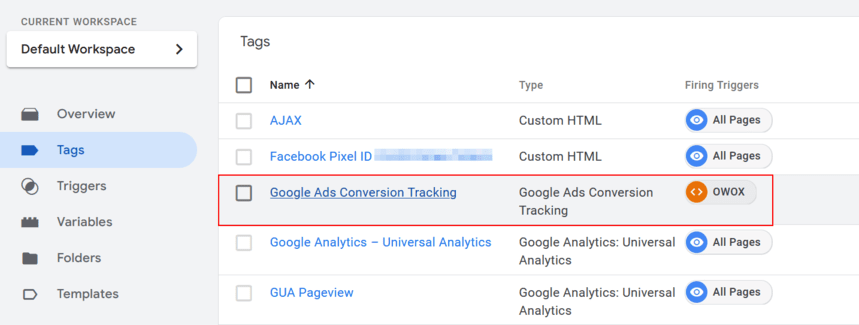
Verifique se o ID de conversão e o rótulo de conversão da tag e da conversão do Google Ads correspondem.
2. Marque a caixa ao lado deIncluir dados fornecidos pelo usuário de seu site e selecione Nova variável…na lista suspensa.
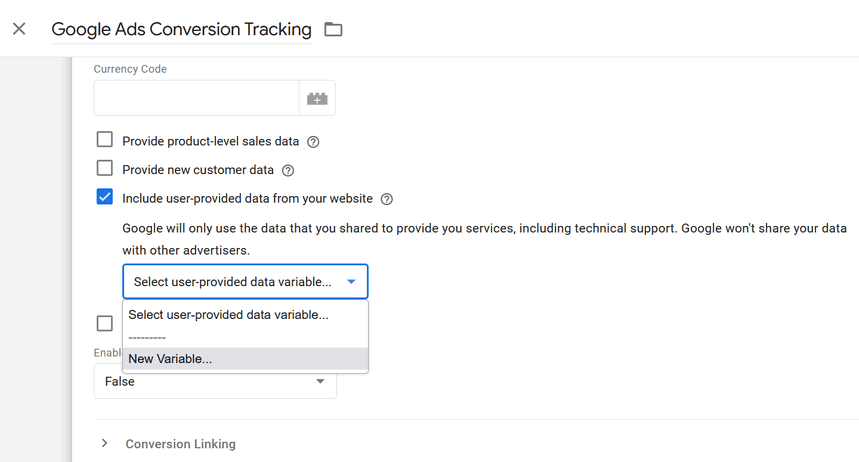
3. SelecioneConfiguração manual .
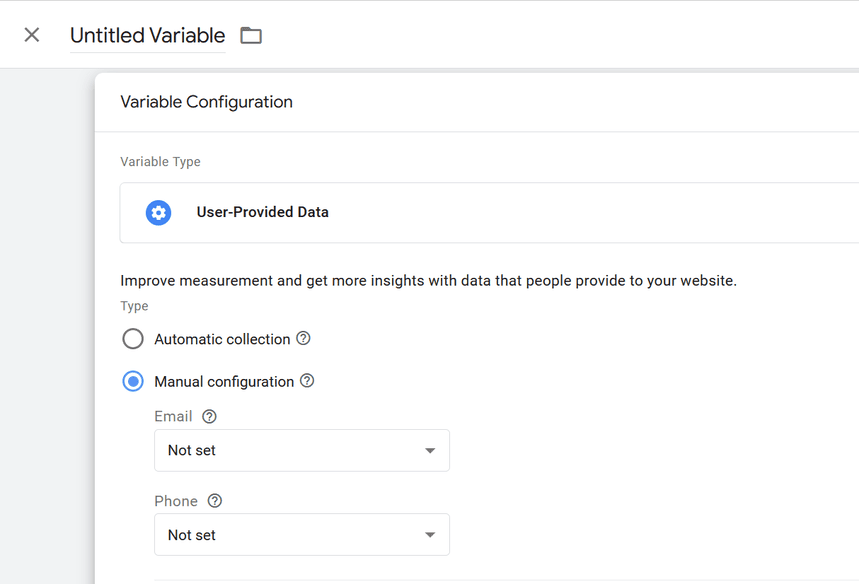
4. Para cada campo de dados do usuário que deseja rastrear, selecioneNova variável… no menu suspenso.
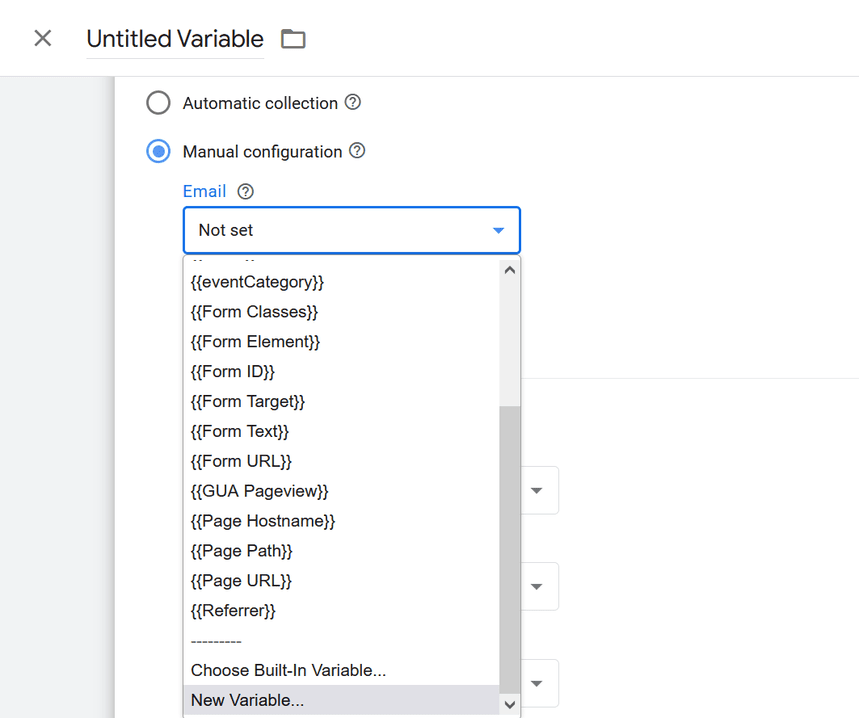
5. Na telaVariable Configuration , clique no link Choose a variables typee selecioneDOM Element.
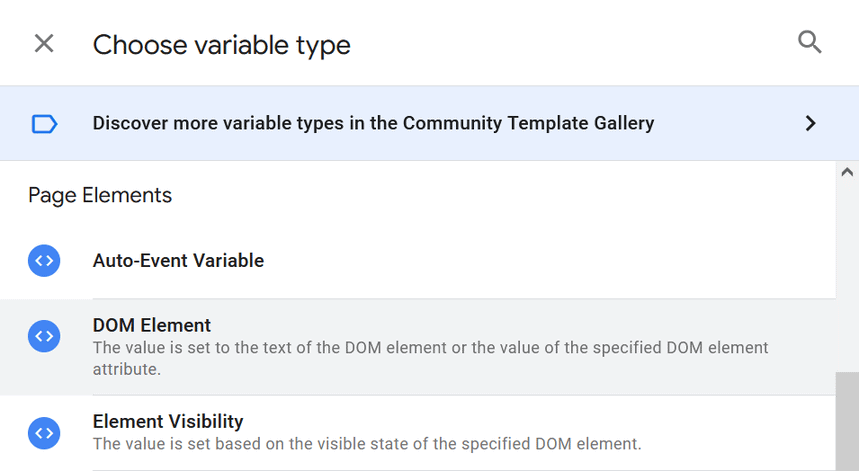
6. Na telaVariable Configuration , no campo Selection Method, selecioneCSS Selectore insira o seletor que você copiou da página de conversão.
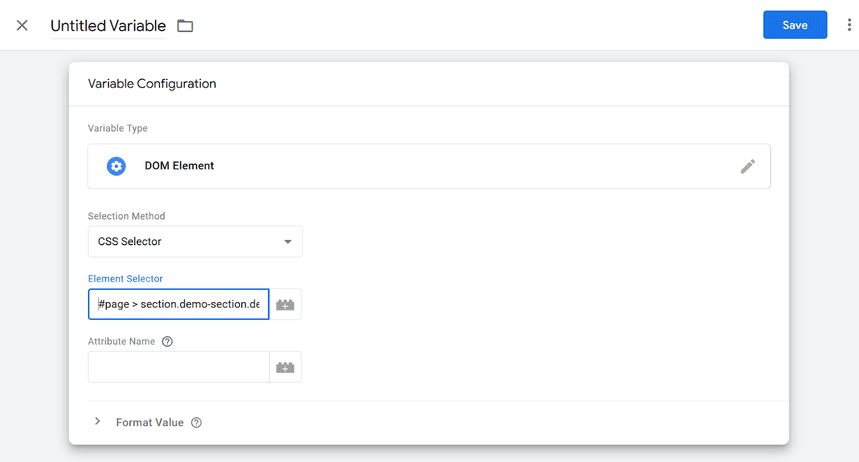
7. Dê um nome à variável e salve-a.
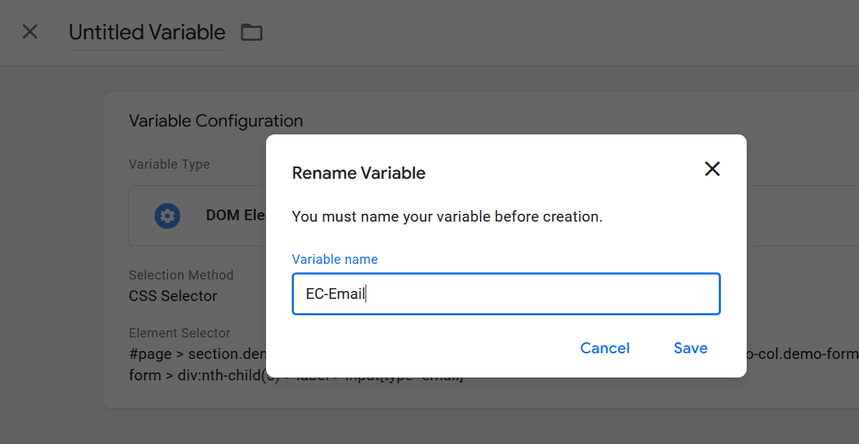
Essas etapas devem ser repetidas para cada ação de conversão para a qual você deseja configurar conversões otimizadas.
Importante!O que devo fazer se a conversão para a qual desejo definir conversões otimizadas tiver sido importada do Google Analytics e esta opção não estiver disponível para ela?
Nesse caso, você precisa criar uma conversão semelhante com Conversions source=Website.
Para evitar duplicação, para fins idênticos, você pode selecionar o tipo de conversão Secundária; neste caso, essas conversões não afetarão a otimização (serão usadas para observação e geração de relatórios) e também permitirão que você receba sinais adicionais. Assim que a conversão tiver coletado dados suficientes, você pode, opcionalmente, alternar para otimização para conversão de site (Google Ads).
Como verificar se as conversões otimizadas estão configuradas corretamente
Se você configurar conversões otimizadas com GTM, verifique se a tag funciona corretamente quando uma ação de conversão é executada.
Para fazer isso, abra o Google Tag Assistant e habilite o modo de depuração para a página de conversão. Na aba Tags, selecione o evento desejado. Em nosso exemplo, isso é Google Ads - Registro do site:
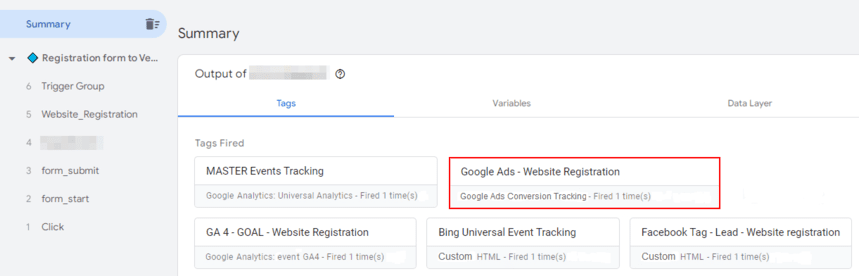
Ao clicar em uma tag, você verá informações detalhadas sobre ela:
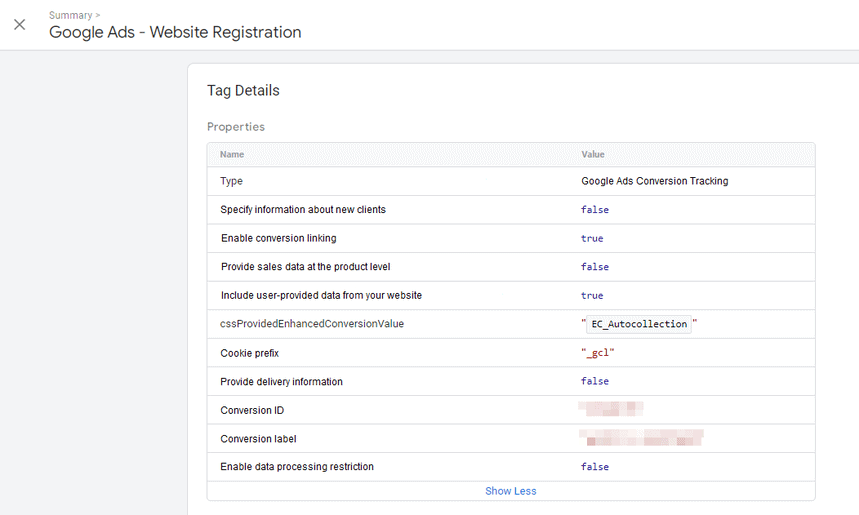
Se a tag funcionar corretamente, as informações sobre as conversões devem aparecer no Google Ads em até 48 horas.
Você pode verificar o status da conversão em sua conta do Google Ads. Para fazer isso, no canto superior direito, clique emFerramentas e configurações e, na seção Medição, selecioneConversões. Selecione uma conversão e vá para a guiaDiagnóstico .Se tudo estiver configurado e funcionando corretamente, você verá a seguinte mensagem:
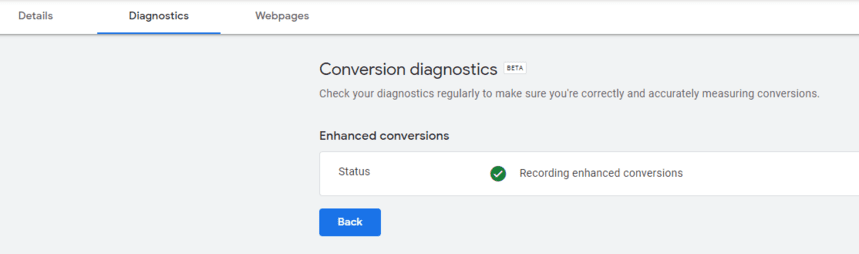
Se você vir um status semelhante na tela, isso pode servir como um indicador de uma taxa de correspondência reduzida.
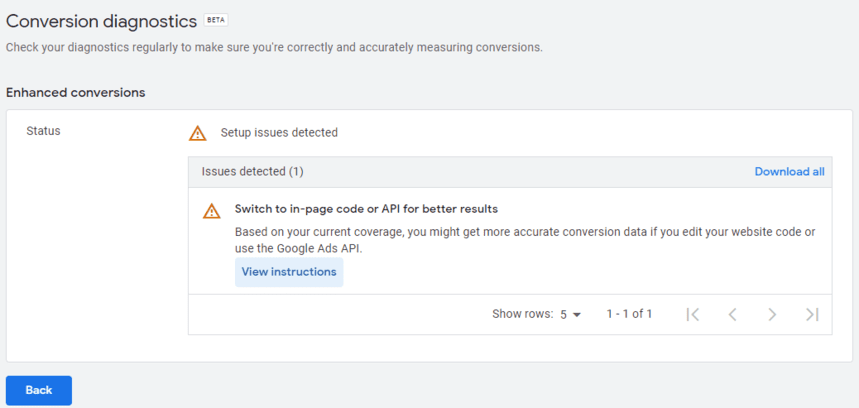
Esse status nem sempre indica que você realmente precisa alterar a maneira como acompanha as conversões. Encontramos um problema semelhante ao configurar as conversões otimizadas para um de nossos clientes. Nesse caso, a Taxa de correspondência foi influenciada pelo tipo de e-mail enviado junto com as conversões. Como nosso cliente era B2B, uma parte significativa dos e-mails transmitidos não estava vinculada a contas do Google Workspace e, portanto, não havia correspondência.
O impacto incremental da implementação de conversões otimizadas pode ser estimado em duas a quatro semanas.
Breve conclusão
As conversões otimizadas ajudam anunciantes e profissionais de marketing a usar dados primários sem violar os requisitos de privacidade. Você pode usar as conversões otimizadas para obter mais dados de conversão e melhorar sua precisão, melhorar o gerenciamento de lances e orçamentos e otimizar suas campanhas publicitárias em geral.
Há muitas maneiras de configurar conversões otimizadas, dependendo de como o rastreamento é implementado em seu site.
Se precisar de ajuda para configurar as conversões otimizadas, inscreva-se para uma demonstração. Os especialistas da OWOX ajudarão você a configurar o rastreamento de conversão aprimorado de maneira relevante para o seu site.
